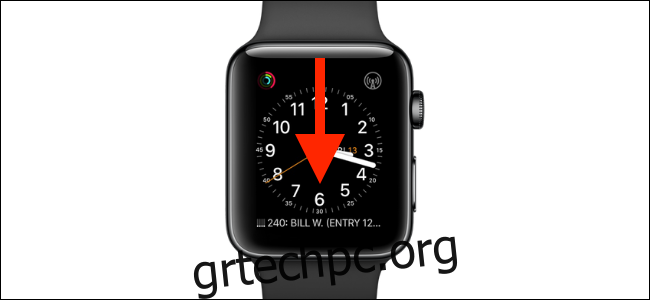Από προεπιλογή, το Apple Watch βουίζει κάθε φορά που το iPhone σας κάνει. Τι γίνεται όμως αν θέλετε να απενεργοποιήσετε τις ιδιαίτερα ενοχλητικές ειδοποιήσεις εφαρμογών στο Apple Watch σας; Μπορείτε να το κάνετε αυτό απευθείας από τον καρπό σας.
Πώς να απενεργοποιήσετε τις ειδοποιήσεις εφαρμογών στο Apple Watch
Ξεκινώντας με το watchOS 5, το Apple Watch απέκτησε τη δυνατότητα αθόρυβης λειτουργίας και απενεργοποίησης των ειδοποιήσεων απευθείας από το Κέντρο ειδοποιήσεων. Η λειτουργία Παράδοση αθόρυβα λειτουργεί όπως και στο iPhone σας. Όταν είναι ενεργοποιημένο, το Apple Watch σας δεν θα βουίζει ή δεν θα δονείται, αλλά θα βρείτε τις ειδοποιήσεις όταν επισκέπτεστε το Κέντρο ειδοποιήσεων.
Εάν είστε το άτομο που θέλει μόνο ένα υποσύνολο ειδοποιήσεων (ίσως μόνο τις πραγματικά σημαντικές) στο Apple Watch σας, μπορείτε επίσης να απενεργοποιήσετε τις ειδοποιήσεις για μια εφαρμογή.
Για να ξεκινήσετε αυτήν τη διαδικασία, σύρετε το δάχτυλό σας προς τα κάτω από την πρόσοψη του ρολογιού στο Apple Watch για να εμφανιστεί το Κέντρο ειδοποιήσεων.
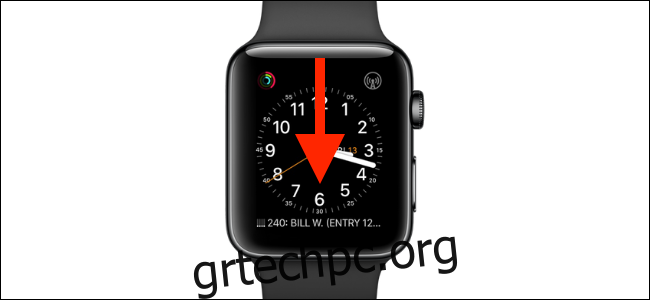
Στη συνέχεια, βρείτε την ειδοποίηση από την εφαρμογή που θέλετε να απενεργοποιήσετε και μετά σύρετε προς τα αριστερά πάνω της.
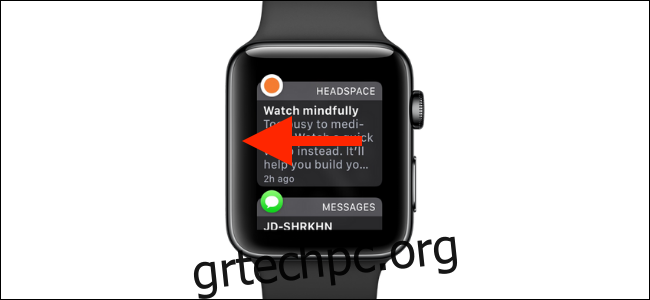
Εδώ, πατήστε τις τρεις τελείες.
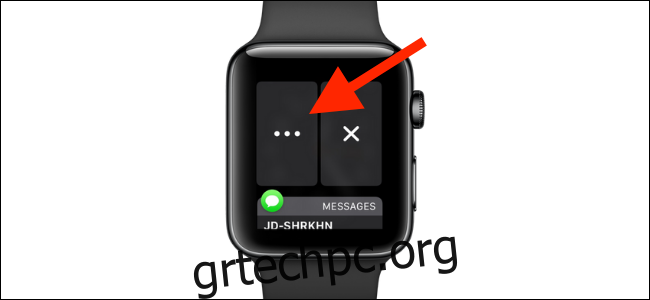
Τώρα θα δείτε δύο επιλογές. Πατήστε την επιλογή “Παράδοση αθόρυβα” για σίγαση των ειδοποιήσεων. Εάν θέλετε να απενεργοποιήσετε εντελώς τις ειδοποιήσεις, πατήστε την επιλογή «Απενεργοποίηση στο Apple Watch».
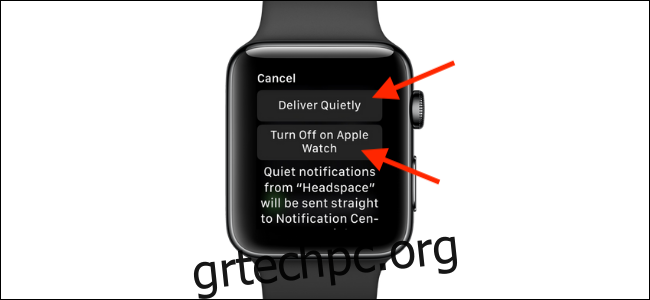
Η λειτουργία “Παράδοση αθόρυβα” είναι εξαιρετική για όταν θέλετε μια προσωρινή διακοπή λειτουργίας. Αυτή η ρύθμιση συγχρονίζεται με το iPhone σας και μπορείτε επίσης να προσαρμόσετε αυτήν τη δυνατότητα από το Κέντρο ειδοποιήσεων στο iPhone σας.
Μετά από μια περίοδο ησυχίας, μπορεί να θέλετε να επιστρέψετε στην προεπιλεγμένη συμπεριφορά. Για αυτό, μπορείτε να σύρετε ξανά προς τα αριστερά στην ειδοποίηση και να πατήσετε το κουμπί Μενού για να αποκαλύψετε τις επιλογές. Εδώ, θα δείτε τώρα μια επιλογή “Παράδοση σε περίοπτη θέση”. Πατήστε το.
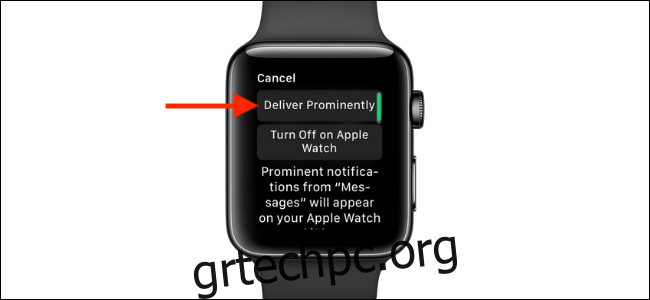
Πώς να διαχειριστείτε τις ειδοποιήσεις εφαρμογής Apple Watch
Κάποια στιγμή στη γραμμή, ίσως θελήσετε να ενεργοποιήσετε ξανά τις ειδοποιήσεις για μια εφαρμογή στο Apple Watch σας. Μπορείτε να το κάνετε αυτό από την εφαρμογή Watch στο iPhone σας.
Ανοίξτε την εφαρμογή “Ρολόι” και από την καρτέλα “Το ρολόι μου”, πατήστε την επιλογή “Ειδοποιήσεις”.
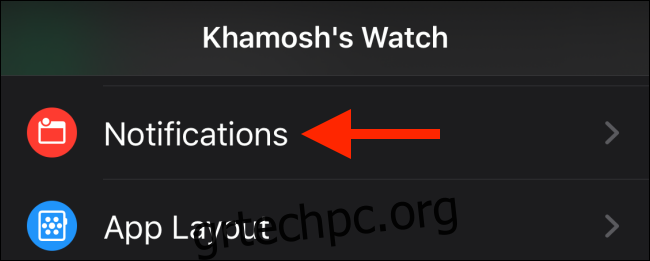
Εδώ, πατήστε την εφαρμογή για την οποία θέλετε να διαμορφώσετε τις ειδοποιήσεις.
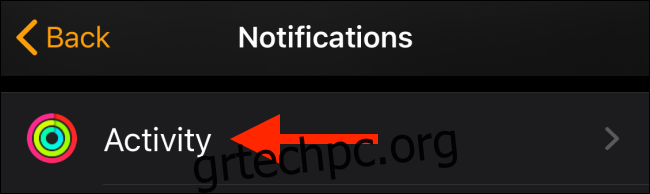
Αλλάξτε τη ρύθμιση σε “Να επιτρέπονται οι ειδοποιήσεις” για να επιστρέψετε στην προεπιλεγμένη επιλογή.
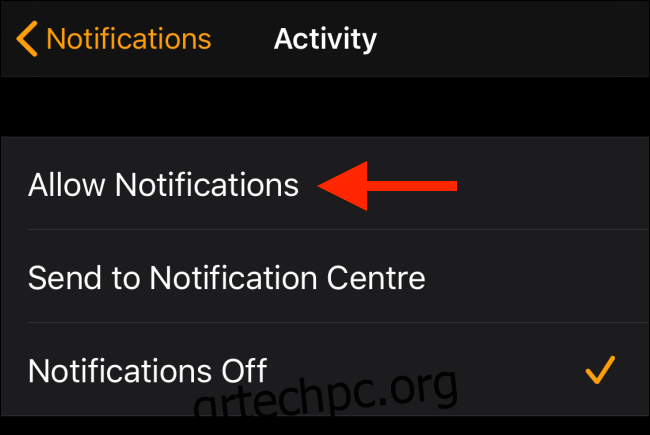
Στην ενότητα Ειδοποιήσεις, κάντε κύλιση προς τα κάτω μέχρι να βρείτε την ενότητα “Κατοπτρισμός ειδοποιήσεων iPhone από”. Εδώ, θα δείτε μια λίστα εφαρμογών iPhone που δεν έχουν αντίστοιχο Apple Watch από τις οποίες μπορείτε να αντικατοπτρίσετε τις ειδοποιήσεις. Για να ενεργοποιήσετε ξανά τις ειδοποιήσεις για μια εφαρμογή, πατήστε το κουμπί εναλλαγής δίπλα της.
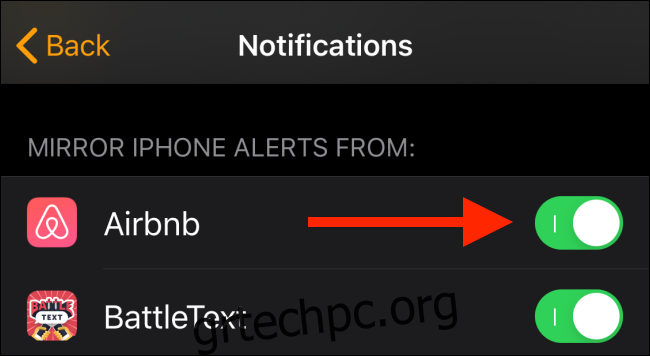
Εάν θέλετε να απενεργοποιήσετε την επιλογή Παράδοση αθόρυβα για μια ειδοποίηση από το iPhone, θα πρέπει να χρησιμοποιήσετε την εφαρμογή “Ρυθμίσεις” του ακουστικού.
Για να το κάνετε αυτό, ανοίξτε την εφαρμογή “Ρυθμίσεις” και, στη συνέχεια, πατήστε την επιλογή “Ειδοποιήσεις”.
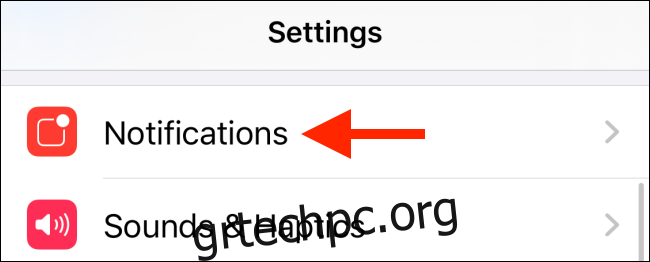
Κάντε κύλιση προς τα κάτω και πατήστε την εφαρμογή (θα έχει μια ετικέτα “Αθόρυβη παράδοση” κάτω από τον τίτλο).
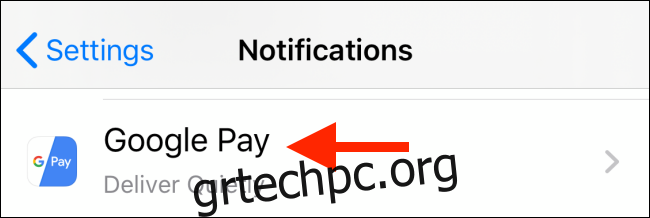
Εδώ, ενεργοποιήστε τις ειδοποιήσεις για Κλείδωμα οθόνης και Banner. Κάτω από αυτήν την ενότητα, πατήστε τις εναλλαγές δίπλα στην επιλογή “Ήχος” και “Σήματα” για να επιστρέψετε στην προεπιλεγμένη συμπεριφορά.
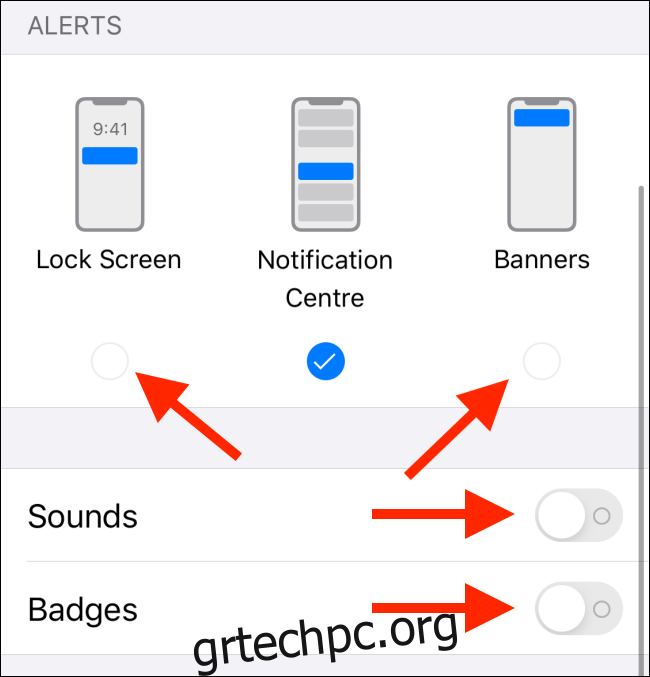
Μπορείτε να κάνετε πολλά περισσότερα με το Apple Watch σας. Ρίξτε μια ματιά στον οδηγό μας για συμβουλές Apple Watch για να μάθετε περισσότερα.